
УСБ флеш уређај који се може стартовати са сликом оперативног система Виндовс може се креирати помоћу УлтраИСО. Зашто је потребно имати такав покретачки УСБ флеш уређај са снимљеном сликом оперативног система??
При коришћењу Виндовс оперативног система могу се појавити неочекивани проблеми. Оперативни систем ће можда почети да ради у најбољем случају са кваровима, а у најгорем случају престаће да се учитава. Од таквих могућих проблема нико није сигуран, немогуће је унапред предвидети.
Садржај:- Предности флеш погона преко ДВД уређаја
- Како створити УСБ флеш уређај који се може покренути у УлтраИСО
- Закључци чланка
- Креирање покретачког флеш уређаја у УлтраИСО (видео)
Понекад се проблеми са оперативним системом могу решити помоћу функције опоравка оперативног система Виндовс. Да бисте то учинили, мораћете да започнете опоравак оперативног система, ако, наравно, ова функција тренутно функционише.
Ако не можете да започнете такав опоравак редовним средствима оперативног система Виндовс, покушајте да вратите систем помоћу диска са сликом оперативног система снимљеног на њему, или користите УСБ флеш уређај за покретање система за то.
У већини случајева озбиљни проблеми се могу решити само поновном инсталирањем оперативног система ако нисте претходно направили сигурносну копију Виндовс и података. Због тога је увек потребно имати диск са сликом оперативног система Виндовс. Такав диск се може користити за нову инсталацију оперативног система, за враћање оперативног система или поновну инсталацију.
Предности флеш погона преко ДВД уређаја
Обично се дистрибутивни комплет са оперативним системом сагорева на оптичком ДВД диску. Али, чување слике с оперативним системом на таквом диску је проблематично због чињенице да такав ДВД оптички диск подлеже механичким оштећењима. Само једна огреботина може узроковати неисправност оптичког уређаја.
Излаз из ове ситуације је кориштење УСБ флеш уређаја који се може стартовати са сликом Виндовс оперативног система снимљеног на њему. Инсталирање оперативног система Виндовс са УСБ флеш уређаја се не разликује од инсталирања Виндовс оперативног система са ДВД погона.
Фласх уређај са уписаним оперативним системом заштићен је од механичких оштећења од ДВД диска. Поред тога, има значајно мању физичку величину и може се лакше померати без страха од механичких оштећења..
Можете да креирате УСБ флеш уређај који се може покренути помоћу програма УлтраИСО који је дизајниран за рад са сликама диска.
УлтраИСО се плаћа, али има бесплатан пробни период. Можете користити бесплатну верзију УлтраИСО са ограничењем величине датотеке од 300 МБ. Решење овог проблема можете пронаћи на Интернету, тамо можете наћи преносиве верзије програма УлтраИСО.
Како створити УСБ флеш уређај који се може покренути у УлтраИСО
Сада ћете научити како да креирате УСБ флеш уређај који се може покренути и на који ће се снимати слика оперативног система Виндовс 8. Тачно на овај начин, помоћу програма УлтраИСО можете да упишете слику оперативног система Виндовс 7 на УСБ флеш уређај.
Да бисте створили УСБ флеш уређај који се може покренути у УлтраИСО-у, морате отворити УлтраИСО програм као администратор. Након отварања прозора програма, кликните на дугме "Отвори" на горњој плочи у прозору програма УлтраИСО.
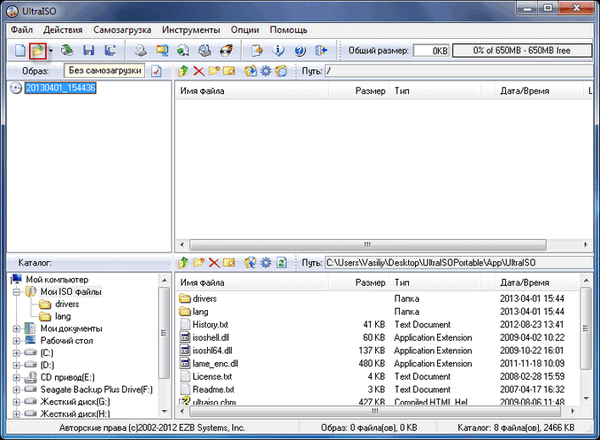
Затим у прозору „Екплорер“ који се отвори изаберите слику оперативног система Виндовс за касније снимање на флеш диск.
У прозору „Опен ИСО филе“ изаберите датотеку слике оперативног система, а затим кликните на дугме „Опен“. У овом примеру сам одабрао слику оперативног система Виндовс 8 Про да бих створио УСБ флеш уређај који се може покренути..
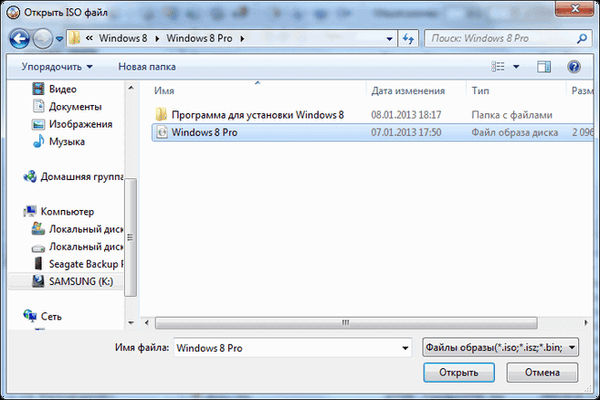
Слика оперативног система Виндовс 8 Про појавила се у прозору програма УлтраИСО, на десној страни прозора.

Сада можете да уметнете УСБ флеш уређај у одговарајући слот на рачунару, ако он није био тамо раније уметнут.
Фласх уређај који је дизајниран за снимање слике оперативног система Виндовс 7, Виндовс 8 или Виндовс 10 мора бити величине најмање 4 ГБ и форматиран у датотечном систему ФАТ32. Такође можете форматирати флеш уређај непосредно пре снимања слике оперативног система Виндовс помоћу УлтраИСО.
Пажња! Ако овај флеш уређај садржи податке које не желите да изгубите, морат ћете их копирати на сигурно место. У току форматирања УСБ флеш уређаја, сви подаци који се налазе на флеш драјву који је претрпео форматирање биће избрисани.Затим у прозору програма УлтраИСО потребно је да кликнете на дугме „Само-учитавање“, а затим у контекстном менију изаберите „Сними слику чврстог диска ...“.
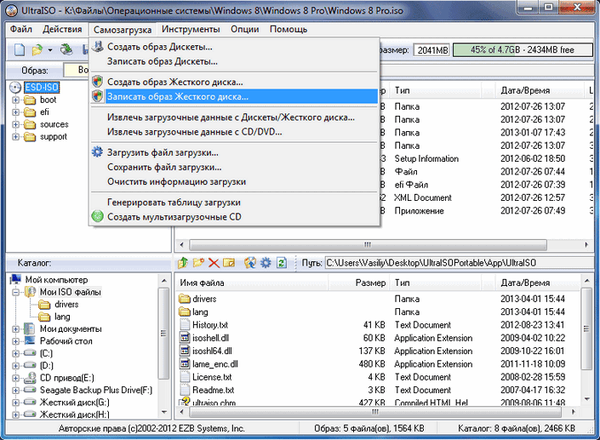
Након отварања прозора „Врите Диск Имаге“, морат ћете проверити исправан избор уређаја да бисте створили УСБ флеш уређај који се може покренути. Морате бити сигурни да је флеш драјв правилно испод слова абецеде.
Можете да потврдите „Цхецк“ (Провери) да бисте проверили да ли постоји грешка након снимања како бисте били сигурни да је слика система снимљена без грешака.
У ставци "Начин снимања" морате одабрати "УСБ-ХДД +", а затим прећи на форматирање УСБ флеш уређаја или снимање слике Виндовс оперативног система.
Ако је УСБ флеш уређај већ форматиран пре процеса креирања фласх диска за покретање, тада ћете морати да кликнете на дугме „Врите“.
Ако флеш уређај није претходно форматиран, кликните на дугме "Формат". Сада погледајмо поступак форматирања УСБ уређаја у УлтраИСО.
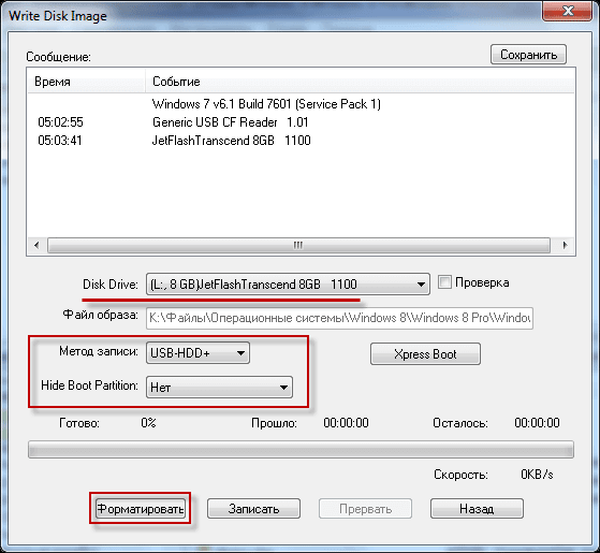
У прозору "Форматирање" морате одабрати систем датотека - ФАТ32, а затим кликните на дугме "Старт".
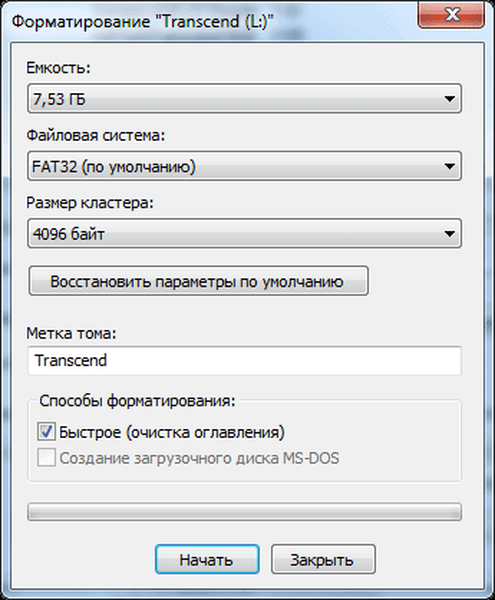
У прозору упозорења кликните на дугме "ОК". Након форматирања, сви подаци који су претходно били на УСБ флеш уређају ће бити уништени.

Након довршетка форматирања отвориће се прозор у коме ћете бити обавештени о успешном завршетку ове операције. У овом прозору кликните на дугме "ОК", а затим затворите прозор "Форматирање".
Сада ћете морати да кликнете на дугме „Врите“ у прозору „Врите Диск Имаге“, да снимите слику оперативног система, да започнете креирање флеш драјвера.
Отвориће се прозор „Наговештај“ у коме ћете бити упозорени да ће бити избрисане све информације са УСБ уређаја. У овом прозору кликните на дугме "Да"..
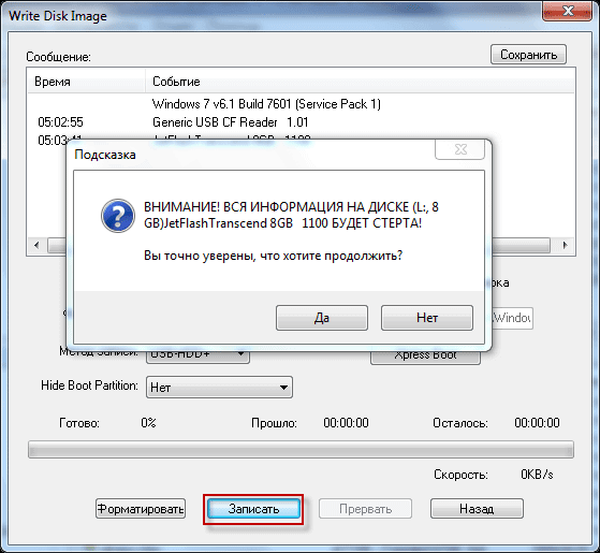
Након тога започиње процес снимања слике оперативног система на флеш диск. Ствара се покретачки флеш уређај за оперативни систем Виндовс.

Брзина креирања фласх диска зависи од читања УСБ флеш уређаја и снаге рачунара. Након неког времена, слика оперативног система Виндовс биће снимљена на УСБ флеш уређај.
Можда ће вас такође занимати:- Стварање флексибилног покретачког система у Руфусу
- Могућност покретања УСБ флеш уређаја са системом Виндовс 10
- Мултибоот флеш уређај у ВинСетупФромУСБ
У прозору "Врите Диск Имаге" видјет ћете поруку - "Снимање је завршено!". Направљен покретачки флеш уређај за Виндовс 8.
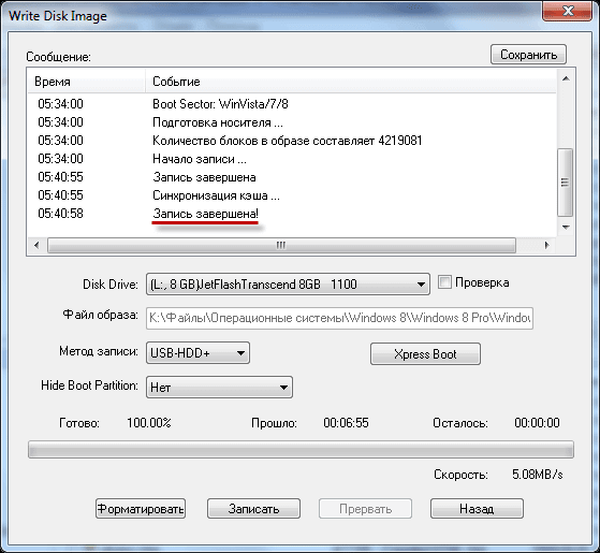
Сада можете затворити УлтраИСО програм, он је већ завршио свој рад.
Можда ће вас такође занимати:- Како копирати покретачки УСБ флеш уређај на УлтраИСО
Након тога требали бисте отворити Екплорер и осигурати да је слика оперативног система Виндовс 8 снимљена на фласх драјв.
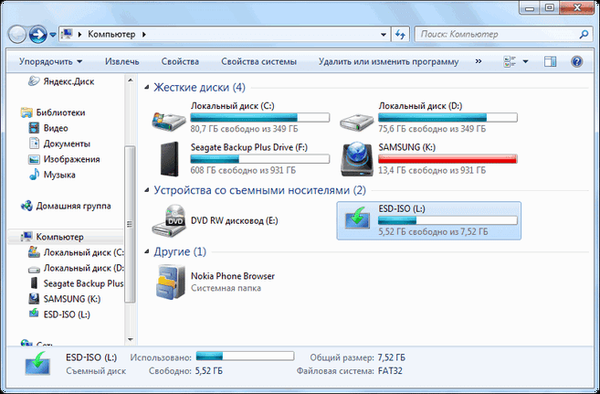
Ако отворите диск за флеш диск, тамо ћете видети снимљену слику оперативног система Виндовс 8 Про.
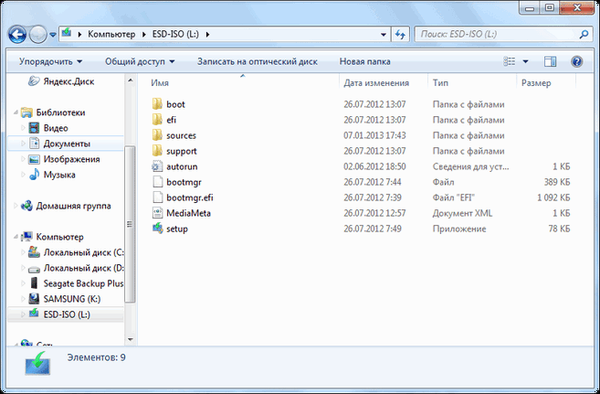
Процес снимања слике оперативног система Виндовс 7 потпуно је исти и не разликује се од снимања слике оперативног система Виндовс 8 или Виндовс 10..
Да бисте инсталирали Виндовс оперативни систем, морате у БИОС укључити приоритет учитавања оперативног система са УСБ флеш уређаја.
Закључци чланка
Програм УлтраИСО ће запалити Виндовс на УСБ флеш уређају за инсталирање оперативног система на ваш рачунар. Потребно је имати УСБ флеш уређај који се може стартовати, јер нико није безбедан од наглих кварова оперативног система или опреме. Стога је потребна слика оперативног система како бисте га могли користити у случају непредвиђених околности..
Креирање покретачког флеш уређаја у УлтраИСО (видео)
хттпс://ввв.иоутубе.цом/ватцх?в=д09к3вззГФцСличне публикације:- Креирање покретачког УСБ флеш погона у Виндовс 7 УСБ / ДВД алатима за преузимање
- Унлоцкер за брисање непоновљивих датотека
- Креирајте покретачки УСБ флеш уређај користећи ВинТоФласх
- Како створити виртуелни погон у УлтраИСО
- Креирање покретачког УСБ флеш уређаја у ВинСетупФромУСБ











